 软件星级:3分
软件星级:3分
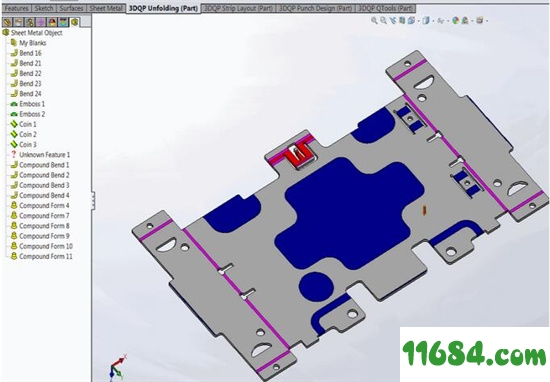
下摆特征是一种新特征,可以处理沿零件边缘狭窄折叠的区域。
2、弯角
弯角特征代表2个弯特征之间的连接区域。
3、QF法兰工具
(安装了必需的3DQuickForm Professional版本)QF法兰工具是通过使用3DQuickForm Professional求解器来计算成形区域的毛坯轮廓的功能。结果空白轮廓将创建为平面,可用于设置用户定义的特征。QF法兰工具也可以展开法兰区域。
4、模具组
模具组用于定义带钢布局上指定工作站的模具模板。可以将多个模具模板分配给不同工作站上的单个带材布局。在定义工作台模具时,这特别有用。
5、套料
嵌套功能的新功能:
用空白零件嵌套试点位置
嵌套时要限制宽度
在空白零件上嵌套约束
多重嵌套结果
6、UAR弯曲超支
过度弯曲功能将支持UAR弯曲。操作与向正常折弯特征添加超弯相同
7、弯曲打孔预览
弯曲冲头的预览已添加。创建弯曲打孔器时,将显示结果弯曲打孔器组件的预览。弯曲冲头和模具组件的尺寸可以通过更改参数来调整。
8、用户定义的切割和折弯凸模参数
切割冲头和弯曲冲头模板支持用户定义的参数。使用“PRL Param.def”文件或PRL表作为用户定义组件的标准PRL模板,可以将用户定义的参数引入到切割冲头和折弯冲头模板中。
9、自动拉伸和旋转切割的零部件打开
零件打开功能中的拉伸和旋转切割选项可以根据孔草图定义自动识别目标零件。如果定义的孔草图与目标零件相交,则切割孔
将自动创建,而无需手动选择相应的孔草图。
10、标准打孔机支持在零件开口中自动挤出切割
从标准目录中插入的标准圆冲头支持在组件打开功能中使用自动挤压切割选项。
11、在工程图文档中使用高级文件属性
高级文件属性功能可用于编辑工程图文件的文件属性。
12、组件组和动画工具
零部件组是将模具组件中的零部件分组的功能,还提供了根据模具结构对分组的零部件进行动画处理的工具,以模拟冲压过程的运动。而且,在运动的动画期间,可以检测到模具中的组件的干涉。
13、新标准组件
引入了一种用于标准组件的新设置方法。要定义标准零件,不再需要预定义的孔定义。
在新的标准零件定义中,孔定义仅由零件中的孔草图定义,而零件的大小由SolidWorks设计表控制。实现了一系列新功能,以与新的标准组件合并。这些功能包括“插入零部件”,“编辑零部件尺寸”,“编辑布局草图”,“编辑孔尺寸”,“添加孔”,“删除孔”和“重建孔”。
14、用螺丝插入标准气弹簧
新的标准组件方法支持使用螺钉紧固件插入标准气弹簧。插入的螺钉数量将遵循气体弹簧中的定义。改变气压弹簧的配置将改变所插入螺钉的数量和尺寸。
15、孔轮廓管理器
孔轮廓管理器是在零件中设置拉伸切割孔定义的工具。组件打开功能可以使用定义的挤压切割孔轮廓和旋转切割轮廓来切割挤压切割孔。
16、肩部,圆形肩部,槽和脚跟的工具
添加了用于打孔详细信息的新工具。可以使用这些新工具将打孔功能(如肩,圆肩,槽和脚跟)添加到打孔组件中。
17、清理工具
添加了间隙工具,以为选定实体创建凸纹切割和间隙孔。该工具主要用于处理因干涉而产生的切槽。
弯曲功能用于干扰检测的中间步骤
18、增强了干扰检测工具以显示中间
弯曲特征的步骤。用户可以在弯曲特征的形成过程中显示弯曲特征的多个步骤,以进行干涉检查。
使用版本6和3DQuickForm版本3.2,您现在可以将3DQuickForm的空白开发结果直接应用于展开模型。 您可以展开复杂的成型零件而不会失去自动功能的好处。 并且您可以获得具有空白开发结果的基于特征的展开模型。
同时拥有3DQuickPress和3DQuickForm的好处
·直接输出3DQuickForm空白开发图以提供用户定义的功能
·自动创建非法兰表面
·法兰特征的多步展开
·展开到初始空白表面
二、展开-下摆
下摆特征是一种新特征,可以处理沿零件边缘狭窄折叠的区域。 以下步骤将显示如何在展开的部分中设置下摆功能。
1.在3DQP工具栏上单击展开
2.选择突出显示的面作为固定面,然后在展开的部分中单击“确定”。
3.钣金对象上的人民币并选择用户辅助识别…
4.单击添加以添加功能
5.选择要素类型为UAR Hem
6.选择突出显示的脸作为特征脸(对于下摆内部的脸,请用RMB选择,再选择其他)
7.输入0.2mm作为下摆半径,输入180deg作为下摆角度。
8.单击“确定”重建展开的部分
9.下摆功能已创建
三、弯角
弯角特征代表2个弯特征之间的连接区域。 以下步骤将显示如何在展开的零件中设置弯角特征。
1.在3DQP工具栏上单击展开
2.选择突出显示的脸作为固定脸,然后单击“确定”。
3.钣金对象上的人民币并选择用户辅助识别…
4.单击添加以添加功能
5.选择要素类型为UAR BCorner
6.选择突出显示的面作为特征面
7.重复步骤4到6,创建第二个弯角特征
8.单击“确定”重建展开的部分
9.创建弯角特征
四、QF法兰工具
(安装了必需的3DQuickForm Professional版本)QF法兰工具是通过使用3DQuickForm Professional求解器来计算成形区域的毛坯轮廓的功能。 结果空白轮廓将创建为平面,可用于设置用户定义的特征。 QF法兰工具也可以展开法兰区域。 以下步骤显示了使用QF法兰工具展开的法兰区域。
1.单击曲面工具工具栏上的QF法兰工具
2.在“ Flane Faces”中选择粉红色的面,在“ Holder Faces”中选择蓝色的面
3.选择顶面作为打孔方向
4.输入1mm作为材料厚度
5.输入0.0deg作为部分展平角度,输入30mm作为部分展平扩展
6.单击“确定”创建展开的表面